
Sisu
- Mis on NAT?
- Nintendo Switchi NAT tüübid
- Miks hankida Nintendo Switchile NAT-tüüp A?
- Kuidas Nintendo Switchilt saada A-tüüpi NAT?
- Soovitatavad näidud:
Kas teil on ühenduvusprobleeme, näiteks ei saa te võrgumatšidega liituda ega sõpradega koos mängida? Kui olete, võib teie Nintendo Switchil olla NAT-tüüpi probleem. Selles lühikeses juhendis näitame teile, kuidas muuta konsooli NAT-tüüpi pordi edastamise abil. Kui te pole veel kuulnud NAT-ist või pordi edastamisest, lugege edasi.
Mis on NAT?
Kui teil on sõpradega Nintendo Switchi võrgus mängimisel probleeme, on selle põhjuseks tõenäoliselt piirav NAT-tüüp. Mis on siis NAT?
Kõik seadmed kogu veebis vajavad omavahel suhtlemiseks ainulaadset IP-aadressi. Kuna Interneti-teenuse pakkuja annab igale kliendile ainult ühe IP-aadressi, peavad kohaliku koduvõrgu seadmed leidma viisi kehtiva IP saamiseks, et Interneti kaudu teiste arvutitega rääkida. Selleks peab teie ruuter, millel on Interneti-teenuse pakkuja määratud IP-aadress, haldama oma seadmete IP-aadresside komplekti.
Võrguaadressi tõlge võimaldab teie ruuteril anda sellega ühendatud seadmetele IP-aadressi. Internetiga saavad ühenduse luua ainult seadmed, millel on ruuterile määratud kehtiv IP-aadress.
Nintendo Switchi NAT tüübid
Nintendo Switchis on 5 NAT tüüpi: A, B, C, D ja F. Kui teie konsoolil on NAT-tüüp A, näitab see, et see töötab teiste seadmetega, millel on kõik NAT-tüübid. NAT-tüüp B on korras, kuna see võib töötada ka enamiku NAT-tüüpidega. C-tüüpi NAT-lülitil võib olla raske ühendust luua mõne mängijaga, kellel on piiratud NAT-tüüp. NAT tüüp D on piirav, kuna see saab töötada ainult mängijatega, kellel on NAT tüüp A. NAT tüüp F on tõesti problemaatiline, kuna see blokeerib igasuguse suhtluse, mis tähendab, et teie Switch ei saa üldse teiste mängijatega ühendust.
Miks hankida Nintendo Switchile NAT-tüüp A?
Kui te ei kavatse oma Nintendo Switchi kasutada ainult võrguühenduseta mängude jaoks, soovite, et teil oleks NAT-tüüp A alati. Seda tüüpi NAT-i olemasolu vähendab oluliselt teiste mängijatega võrgus mängides võimalust probleemidega kokku puutuda.
Kuidas Nintendo Switchilt saada A-tüüpi NAT?
Selleks, et muuta teie Nintendo Switch teistele Interneti-konsoolidele kättesaadavaks, soovite lõpuks saada NAT-tüüpi A. See saavutatakse pordi edastamise abil.
Pordi edastamine on mängudes kasutatav termin, mis muudab konsooli või arvuti teistele arvutitele või konsoolidele avatuks. Nintendo Switchi edastamine pordiga võib oluliselt parandada ühenduse kiirust, mängukiirust ja veebi laadimisaega.
Niisiis, kuidas lülitit edasi viia?
Järgige alltoodud samme.
- Koguge vajalikku võrguteavet.
Teil on vaja kolme võrguteavet - IP-aadress, alamvõrgu mask ja vaikelüüs.
Nende hankimiseks võite kasutada arvutit või nutitelefoni.
Demonstreerimise eesmärgil pakume teile samme selle kohta, kuidas seda Windows 10 arvutis teha. Kui teil on nutitelefon või Mac, otsige nende võrgu üksikasjade väljavõtmise täpsete juhiste abil Google'i.
- Valige oma Windows 10 arvutis algusriba vasakus alanurgas ja tippige cmd otsinguribale.
- Valige käsuviip.
-Tüüp ipconfig / kõik ja vajutage sisestusklahvi
- Teie võrgu IP-teave peaks olema nüüd loendis kuvatud. Sirvige loendit, et leida IPv4 aadress või IP-aadress, Alamvõrgu maskja Vaikelüüs.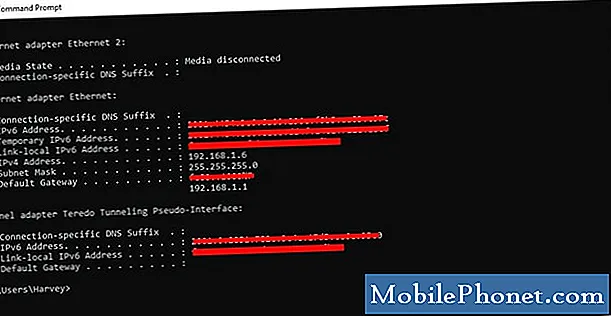
- Seadistage oma Nintendo Switchil staatiline IP-aadress.
Kui teil on vajalik võrguteave olemas, võtke Nintendo Switch välja ja avakuvale. Järgige ülejäänud allolevaid samme:
-Ava Süsteemisätted.
- Valige Internet.
- Valige Interneti-seaded.
-Mine Täpsemad seaded oma võrgu. Kui kasutate wifi-d, valige oma wifi-võrk.
- Valige Muuda seadeid.
-Leia IP-aadressi seaded ja valige see.
- Valige Käsitsi.
- Valige IP-aadress ja seejärel hoidke nuppu B Nupp olemasoleva IP-aadressi kustutamiseks (vaikimisi nullid).
-Sisestage arvutist saadud IP-aadress. Seejärel muutke IP-aadressi viimaseid numbreid, lisades 20. Näiteks kui teie arvuti IP-aadress on 192.168.2.10, IP-aadress, mille peaksite oma Switchi sisestama, peaks olema 192.168.2.30.
- Valige Alamvõrgu maskja seejärel vajutage B Nupp olemasoleva alamvõrgu maski kustutamiseks.
-Sisestage alamvõrgu mask, nagu see kuvatakse teie võrguseadetes, ja seejärel valige OK.
- Valige Väravja seejärel vajutage B Nupp olemasoleva lüüsi kustutamiseks.
-Sisestage vaikelüüs, nagu see kuvatakse teie võrguseadetes, ja seejärel valige OK.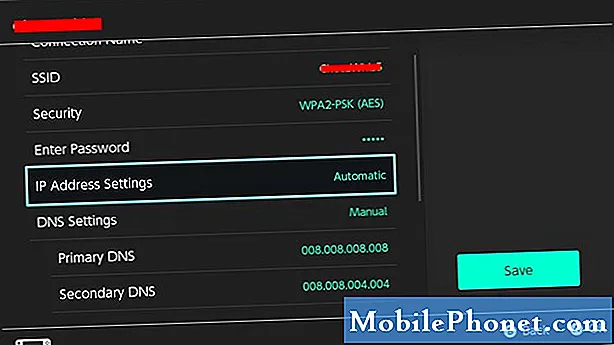
- Ruuteri seadete muutmine.
Nüüd, kui olete oma konsooli IP-aadressi staatiliseks muutnud, olete pordi edastamise protsessi lõpetamiseks valmis oma ruuteris seadeid muutma. Sellest hetkest alates saame pakkuda ainult üldisi juhiseid selle kohta, mida peate tegema.
Igal ruuteril on oma viis oma seadetele juurde pääseda. Kui teil pole aimugi, kuidas oma ruuteri seadeid avada, lugege selle kasutusjuhendit või pöörduge tootja poole. Kui teie ruuteri andis Interneti-teenuse pakkuja, võtke täpsete toimingute saamiseks ühendust nendega.
Kui olete oma ruuteri graafilisse kasutajaliidesesse või graafilisse kasutajaliidesesse sisse loginud, leidke asukoht, kus saate porti edastada. Täpne asukoht sõltub teie ruuterist, kuid pordi edastamise seaded leiate tavaliselt tulemüürist, virtuaalserverist, turbest, rakendustest või mängudest.
Jaotises Pordi edastamine kasutage rakenduse nime küsimisel kindlasti nuppu „Nintendo Switch”. See muudab teie Nintendo Switchi seadistuse tuvastamise lihtsamaks, kui peate mõnda sätet hiljem muutma.
Seejärel soovite veenduda, et sisestate õige UDP protokoll sadama ulatus. Sisestage edastamiseks algus- ja lõppport. Nintendo Switchi konsooli jaoks on see port 1 läbi 65535.
Seejärel sisestage konsoolile määratud IP-aadress (nagu 2. sammus). Seejärel kontrollige Luba või Rakenda selle reegli sisselülitamiseks. Enne ruuteri graafilise kasutajaliidese sulgemist salvestage muudatused kindlasti.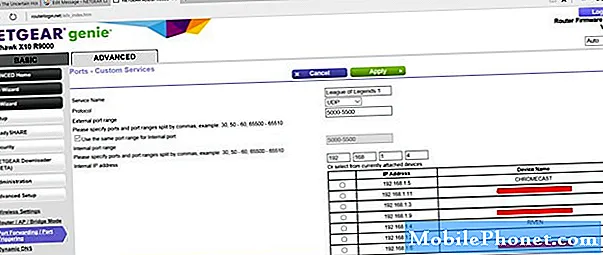
- Kontrollige oma NAT-tüüpi.
Veenduge, et Interneti-ühenduse testi abil kontrolliksite, kas teie Nintendo Switch saab nüüd NAT-tüüpi A. Lihtsalt minge Süsteemi seaded> Internet> Ühenduse testimine.

Soovitatavad näidud:
- Kuidas parandada Nintendo Switchi Wifi hoiab lahti Lihtsad lahendused
- Kuidas saada märjaks ülikond, ujuda ja sukelduda loomade ristamisel: uued horisondid
- Kuidas piirata lapse mänguaega Nintendo Switchil (vanemlik järelevalve)
- Kuidas kontrollida Nintendo Switchi mänguaega Legend Of Zelda jaoks: BOTW
Veel tõrkeotsinguvideote saamiseks külastage meie TheDroidGuy Youtube'i kanalit.


